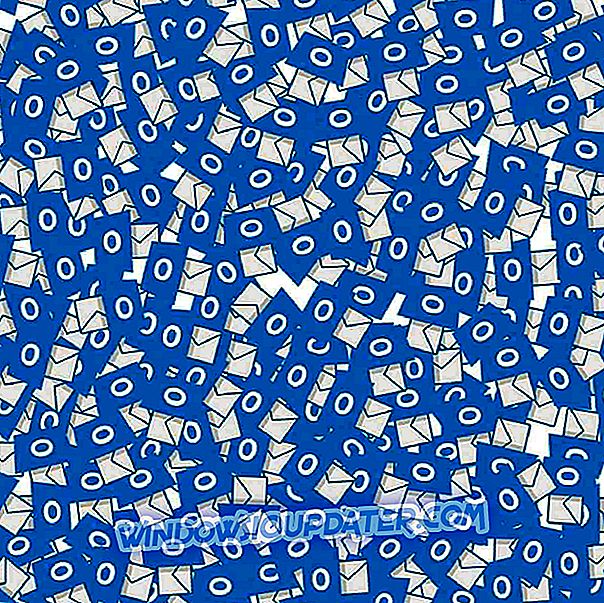Windows Mixed Reality is een indrukwekkende technologie die is ontwikkeld door Microsoft en de realiteit en virtuele werelden combineert.
Deze zogenaamde hybride realiteit wordt steeds betaalbaarder en populairder bij gebruikers.
Helaas heeft Microsoft nog veel werk te doen om Windows Mixed Reality te verbeteren om het stabieler en betrouwbaarder te maken.
Er zijn veel potentiële Windows Mixed Reality-fouten en problemen die kunnen optreden. In dit artikel laten we u zien hoe u de meest voorkomende problemen kunt oplossen.
Herstel Windows Mixed Reality-bugs en fouten
1. PC kan geen Windows Mixed Reality gebruiken
Zorg ervoor dat de hardware-instellingen van je computer compatibel zijn met Windows Mixed Reality.
Installeer de nieuwste Windows 10-updates of upgrade uw systeem naar de nieuwste versie van Windows 10 OS, momenteel de Fall Creators-update.
2. Xbox One-controller werkt niet op Windows Mixed Reality
Zorg ervoor dat uw controller is ingeschakeld, volledig is opgeladen en is aangesloten op de pc. Vervang de batterijen.
Als u een Bluetooth-controller gebruikt, controleert u of deze is gekoppeld. Ga naar Instellingen> Apparaten> Bluetooth en andere apparaten om te zien of deze op de pagina wordt vermeld.
3. Windows Mixed Reality-headset stopte met traceren
- Zorg ervoor dat de lichten zijn ingeschakeld. Controleer om te zien of er iets is dat de inside-out trackingcamera's op uw headset belemmert.
- Wacht een paar seconden tot het volgen is hervat.
- Start de Windows Mixed Reality Portal opnieuw.
LEES OOK: Samsung's nieuwe Windows Mixed Reality-headset landt op 6 november
4. Something Gent Wrong error 2181038087-12
Deze fout treedt meestal op wanneer HMD is aangesloten op een USB-poort waarop een niet-Microsoft USB-apparaatstuurprogramma wordt uitgevoerd.
Om de fout 2181038087-12 op te lossen, start u Device Manager> vouw de categorie Universal Serial Bus controllers uit> verwijder de driver voor elk item dat de tekst "eXtensible Host Controller" bevat en geen "Microsoft" in de naam.
Zorg er nu voor dat alle stuurprogramma's die de tekst "eXtensible Host Controller" bevatten aan het einde "Microsoft" hebben.
5. Something Gent Wrong error 2181038087-4

Deze fout treedt op als het stuurprogramma van de headset de twee trackingcamera's niet kan initialiseren. Ontkoppel eenvoudigweg en sluit uw headset opnieuw aan om dit probleem op te lossen.
6. Er is iets misgegaan Fout 2181038087-11
Deze fout geeft aan dat uw CPU te oud is en niet compatibel is met Windows Mixed Reality. Om deze fout te verhelpen, moet je een nieuwe Windows Mixed Reality-compatibele pc kopen. Bekijk hier de lijst met compatibele apparaten.
Er is ook een tool beschikbaar die automatisch controleert of uw computer compatibel is met WMR.
7. Wi-fi-snelheid is traag wanneer motion controllers zijn ingeschakeld

Uw notebook kan Wi-Fi-antenne delen met Bluetooth bij gebruik van 2, 4 GHz-toegangspunten. Open Apparaatbeheer en schakel bandvoorkeur in op 5 GHz.
8. Windows Mixed Reality oververhit pc
Dit is een veelvoorkomend probleem bij het gebruik van WMR. Zorg ervoor dat de ventilatoren die lucht in / uit uw pc blazen, niet worden geblokkeerd en probeer de pc in een koele omgeving te gebruiken. Verwijder alle warmtebronnen gericht op de pc.
Raadpleeg de onderstaande artikelen voor meer informatie over het voorkomen van oververhittingsproblemen op pc:
- Top 3 beste laptopkoelingssoftware voor Windows 10
- Beste Windows 10-laptop cooling-pads om te gebruiken
9. De Mixed Reality-wereld bevriest vaak
Dit probleem kan worden veroorzaakt door een fatale app-app of systeemfout of door een tijdelijk of CPU-abnormaal gebruiksniveau.
- Open taakbeheer en zorg dat u ten minste 20% CPU-vrij en 400 MB geheugenvrij bent
- Controleer om te zien of er processen zijn gecrasht. Open event viewer, ga naar Windows Logs -> Applicatie en Fout niveau gebeurtenisvermeldingen.
- Start uw pc opnieuw op als dit probleem zich blijft voordoen.
10. Steam VR crasht
Start eerst het Mixed Reality Portal en probeer vervolgens SteamVR opnieuw te starten. Zorg ervoor dat u geen bètaversie van de Steam-client gebruikt.
Ga naar de ondersteuningspagina van Microsoft voor meer informatie over het oplossen van andere problemen met Windows Mixed Reality.